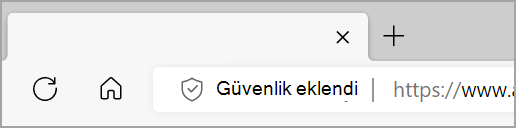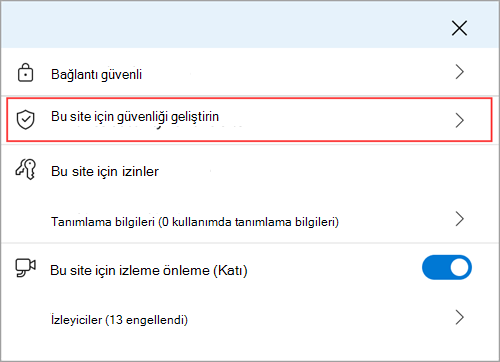Microsoft Edge , web'de gezinirken ve tanımadığınız sitelerde size ek bir koruma katmanı sağlamak üzere gelişmiş güvenlik için iki isteğe bağlı gözatma modu sunar: Dengeli ve Katı.
Not: BT yöneticisiyseniz ve özellik ve ilkeleri hakkında daha fazla bilgiye ihtiyacınız varsa bkz. Microsoft Edge ile daha güvenli bir şekilde gezinme.
Microsoft Edge'de gelişmiş güvenlik nedir?
Microsoft Edge'deki artırılmış güvenlik, tam zamanında (JIT) JavaScript derlemesini kapatarak ve tarayıcı için ek işletim sistemi korumaları sağlayarak bellekle ilgili güvenlik açıklarına karşı korunmaya yardımcı olur. Bu korumalar arasında Donanım tarafından uygulanan Yığın Koruması ve Rastgele Kod Koruması (ACG) bulunur. Bu korumalar uygulandığında Microsoft Edge, zaman içinde göz atma alışkanlıklarınıza uyum sağlarken, tanıdık olmayan sitelere otomatik olarak daha sıkı güvenlik ayarları uygulayarak saldırı riskini azaltmaya yardımcı olur.
Microsoft Edge'de devam eden geliştirme ve test nedeniyle gelişmiş güvenliğin varsayılan olarak açık olduğunu görebilirsiniz. Güvenlik özelliğini kapatmak istiyorsanız Microsoft Edge güvenlik ayarlarındaki yenilikler bölümüne bakın.
Bu özellik için iki kullanılabilir seçenek vardır
Artırılmış güvenlik açıldığında, iki göz atma güvenliği düzeyinden birini seçebilirsiniz: Dengeli ve Katı. Siteler, özelliğin varsayılan olarak açık veya kapalı olması için bir özel durum listesine eklenebilir.
|
Kapalı (Varsayılan) |
Özellik kapalı. |
|
Dengeli (Önerilen) |
Microsoft Edge, sık ziyaret etmediğiniz veya sizin bilmediğiniz sitelere ek güvenlik korumaları uygular. Sık göz attığınız web siteleri dışarıda bırakılacaktır. Çoğu site beklendiği gibi çalışacaktır. |
|
Katı |
Microsoft Edge, varsayılan olarak ziyaret edilen tüm sitelere ek güvenlik korumaları uygular. Web sitelerinin bazı bölümleri beklendiği gibi çalışmayabileceğinden, katı mod web'deki normal görevleri tamamlama yeteneğinizi etkileyebilir. |
Not: Bu özellik açıldığında, ziyaret ettiğiniz bir web sitesinin bazı bölümleri uyumluluk sorunları nedeniyle çalışmayabilir. Günlük görevleri tamamlamak için bir düzey yapılandırma gerektireceğinden, çoğu kullanıcı için katı mod önerilmez.
Artırılmış güvenlik açıldığında neler beklenebilir
Bu özellik açıldığında, tarayıcınızın adres çubuğunun solunda Ek güvenlik göreceksiniz. Bu, Microsoft Edge'in bu web sitesine gelişmiş güvenlik uyguladığını gösterir.
Belirli bir web sitesinden gelişmiş güvenliği açmak veya kapatmak için:
-
Site bilgilerini görüntülemek için Güvenlik eklendi'yi seçin.
-
Bu site için güvenliği geliştir'i seçin veBu site için gelişmiş güvenlik kullan iki durumlu düğmesini Açık veya Kapalı konuma getirin .
Gelişmiş güvenliği kapatırsanız, Microsoft Edge bu web sitesini otomatik olarak site özel durumları listesine ekler.
Güvenlik geliştirme düzeyinizi seçin
Aşağıdaki adımları kullanarak tercih ettiğiniz ek güvenlik düzeyini seçin:
-
Microsoft Edge'de Ayarlar ve daha fazlası'na gidin.
-
Ayarlar > Gizlilik, arama ve hizmetler öğesini seçin.
-
Güvenlik'i seçin, Web'de güvenliğinizi geliştirin seçeneğininAçık olduğunu onaylayın.
-
Size uygun olan göz atma modunu seçin.
Güvenlik geliştirmeleri için bir özel durum oluşturun
Her iki gelişmiş güvenlik modunda da bu özelliği özel durum listenizdeki web siteleri için her zaman açık veya kapalı olarak ayarlayabilirsiniz.
Özel durum listesine site eklemek için:
-
Microsoft Edge'de Ayarlar ve daha fazlası > Gizlilik, arama ve hizmetler > Güvenlik > Ayarlar'ı seçin.
-
Web'de güvenliğinizi geliştirin seçeneğinin Açık olduğunu onaylayın.
-
Web'de güvenliğinizi geliştirin altında Gelişmiş güvenlik için Site tercihleri'ni seçin ve yönetmek istediğiniz listeye bağlı olarak aşağıdakilerden birini yapın:
-
Belirli sitelerden ek koruma katmanını kaldırmak için Bu siteler için hiçbir zaman gelişmiş güvenlik kullanma'ya gidin ve Site ekle'yi seçin.
-
Belirli sitelere ek bir koruma katmanı uygulamak için Her zaman bu siteler için gelişmiş güvenliği kullan'a gidin ve Site ekle'yi seçin.
-
-
Tam URL'yi girin ve Ekle'yi seçin.
Bir siteyi düzenlemek veya bir özel durum listesinden kaldırmak için:
-
Microsoft Edge'de Ayarlar ve daha fazlası > Gizlilik, arama ve hizmetler > Güvenlik > Ayarlar'ı seçin.
-
Web'de güvenliğinizi geliştirin seçeneğinin Açık olduğunu onaylayın.
-
Web'de güvenliğinizi geliştirin bölümünde Gelişmiş güvenlik için site tercihleri'ni seçin.
-
Yönetmek istediğiniz web sitesinin yanındaki Diğer eylemler'i ve ardından aşağıdaki eylemlerden birini seçin:
-
Site URL'sini güncelleştirmek için Düzenle'yi ve ardından Kaydet'i seçin.
-
Siteyi bu özel durum listesinden kaldırmak için Kaldır'ı seçin.
-